Cambiar el Nombre de los Campos de Tabla Dinámica en Excel ha sido un desafío para muchas personas. El usuario cambia el nombre del campo, pero al presionar Enter, el título vuelve exactamente a lo que era antes.
Muchas personas terminan renunciando a cambiar el nombre de los campos por este motivo.
¿Eso es un problema?
No necesariamente, ya que el título nativo también representa los datos en esa columna, pero la «molestia» es que a menudo vienen con la palabra «Suma de» como sus predecesores.
En nuestra tabla dinámica que en lugar de «Suma de valor» dejaremos solo VALOR.
Pero no podemos. ¿Sabe usted la razón?
Reciba Contenido de Excel
Registre su E-mail aquí en el blog para recibir de primera mano todas las novedades, post y video aulas que posteamos.
¡Su correo electrónico está completamente SEGURO con nosotros!
Es muy importante que me agregues a la lista de tus contactos para que los siguientes E-mails no caigan en el spam, Agregue este: E-mail: [email protected]
Ya tenemos un campo llamado “Valor” y por eso no está permitido. Pero podemos cambiar el nombre a los Valores de venta, por ejemplo:
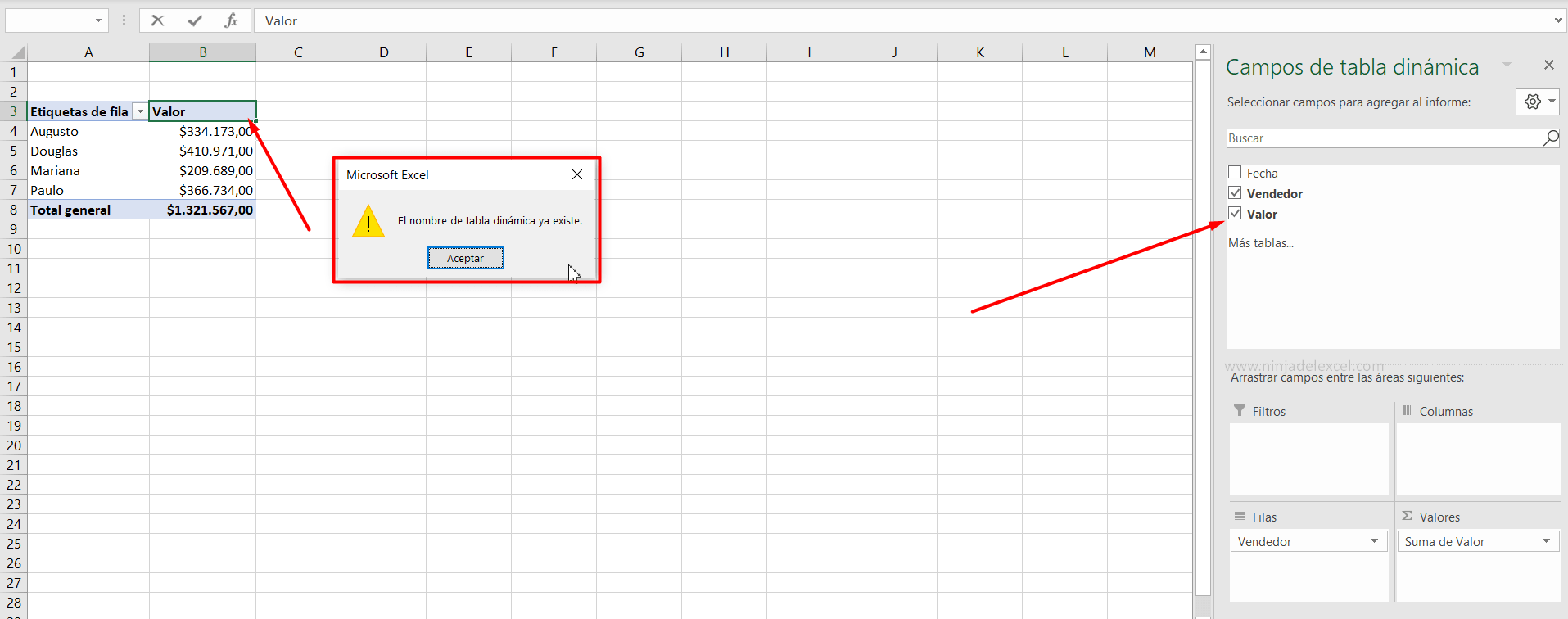
El único campo que puede repetir es el primero, de la columna A. En este podemos ingresar el nombre de un campo existente:
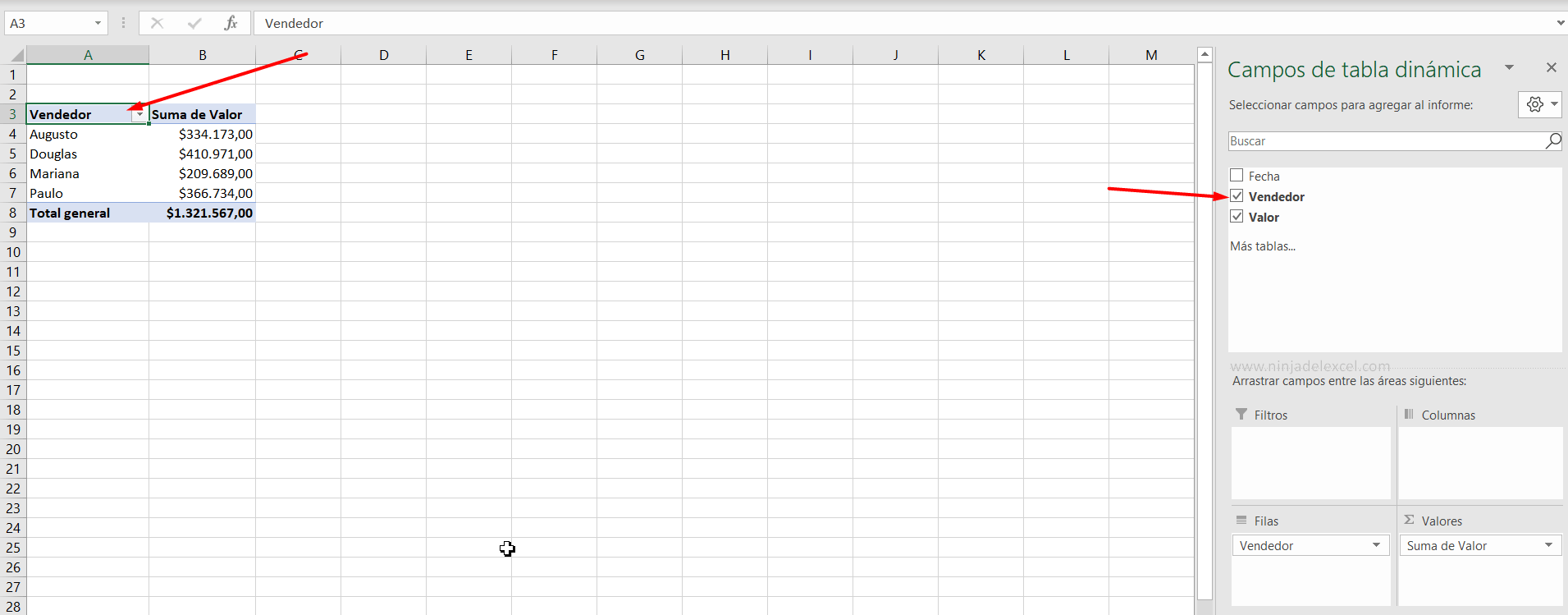
Cambiar el Nombre de los Campos de Tabla Dinámica
Para hacer esto, haga clic en la celda de título, en la pestaña Análisis de tabla dinámica y en Campo activo, en el cuadro pequeño, coloque el título que combinamos: “Valores de ventas”. Otra posibilidad es cambiar el nombre a través de la barra de fórmulas. Y una posibilidad más para cambiar el nombre de los campos de la tabla dinámica es haciendo doble clic en la celda y colocando el nombre deseado.
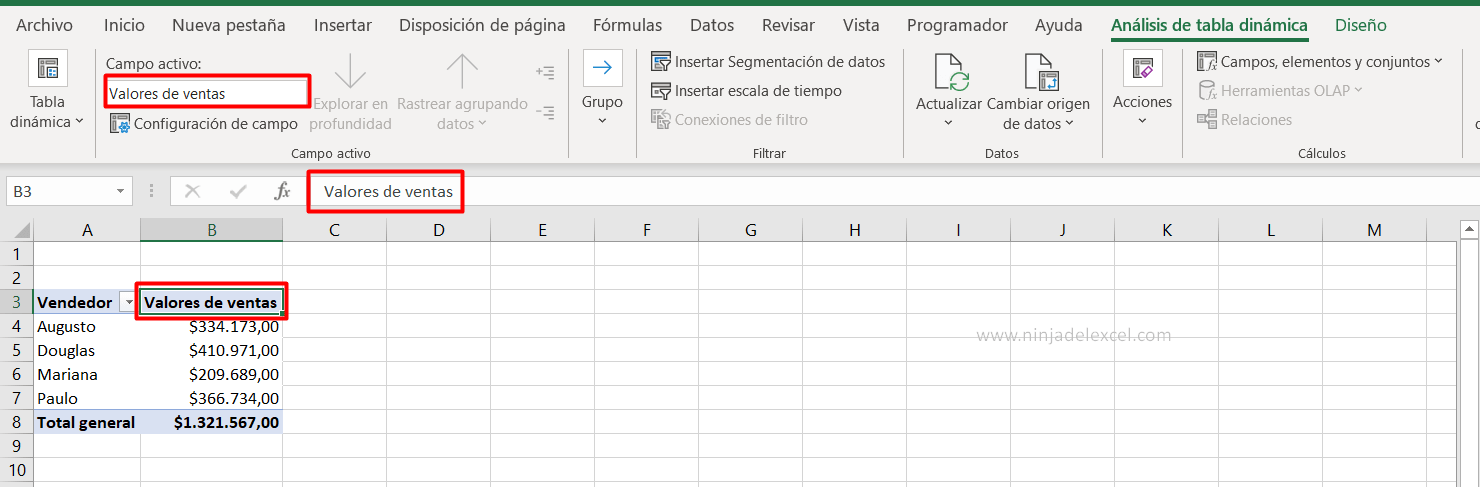
¿Te gustó la novedad?
Deja tu comentario sobre la función.
Curso de Excel Básico, Intermedio y Avanzado:
Pronto, ¡Cursos de Excel Completo!Continúa leyendo nuestros artículos y entérate un poco más de lo que hablaremos en nuestra aulas virtuales.
Si llegaste hasta aquí deja tu correo y te estaremos enviando novedades.
¿Qué esperas? ¡Regístrate ya!
Accede a otros Tutoriales de Excel
- Control de Cuentas por Pagar y por Cobrar en Excel
- Cómo Crear un Gráfico de Cotizaciones en Excel
- Pérdidas y Ganancias en Excel – En Tabla Dinámica – Ninja del Excel
- Como Crear una Tabla Dinámica en Excel – Ninja del Excel
- Como Actualizar Tabla Dinámica en Excel Automáticamente – Ninja del Excel
- Crear Ranking en la Tabla Dinámica – Paso a Paso – Ninja del Excel

















